Los sistemas operativos de escritorio, no sólo Windows sino también Mac y Linux, vienen con atajos de teclado propios predefinidos que permiten llevar a cabo determinadas acciones de forma rápida, sin necesidad de utilizar el ratón y sólo aprovechando combinaciones de teclas con funciones rápidas. No obstante, y aunque no son pocos los atajos de teclado que vienen ya preconfigurados, podemos crear nuevos atajos de teclado personalizados para decidir qué queremos que ocurra cuando son pulsadas varias teclas al mismo tiempo. Y hay varias formas de hacer esto mismo, y decenas de aplicaciones que añaden posibilidades adicionales.
Las diferentes versiones de Windows tienen sus opciones ubicadas en posiciones diferentes, o con textos alternativos, pero en las más recientes encontraremos la opción de crear un atajo de teclado desde la lista de programas. Sencillamente tendremos que acceder a cualquier programa –a su icono como aplicación-, pulsar el botón derecho del ratón y hacer clic para, después, seleccionar la opción Crear Acceso Directo. Hecho esto tendremos que pulsar sobre él con el botón derecho, seguir hacia Propiedades y desde aquí seleccionar la opción Tecla de método Abreviado. Desde aquí podremos seleccionar una combinación de teclas que ejecute el programa en cuestión. Pero ¿es el único atajo de teclado que podemos configurar? No.
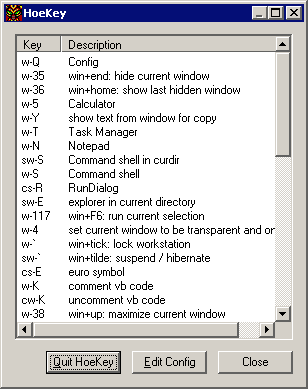
Crear tus atajos de teclado personalizados en Windows
Con AutoHotKey, que es sólo uno de los múltiples programas que existen para crear atajos de teclado, podemos hacer varias cosas más. En primer lugar, crear atajos de teclado con plena libertad –sin tener que combinar ‘Ctrl’ y ‘Alt’-, y por otro lado con la posibilidad de más acciones en lugar de únicamente las correspondientes a la ejecución de aplicaciones. Es posible, además, configurar la escritura automática de texto basada en comandos, por ejemplo: que ‘xq’ cambie a ‘porque’ de forma automática.
En la documentación de la aplicación, además de explicarse cómo se pueden configurar estos atajos de teclado, que pueden ser simples como los habituales de Windows, o bien se pueden configurar como cadenas. En este último sentido, las posibilidades crecen y el programa nos permite crear acciones desencadenadas –varias, en lugar de sólo una- cuando se pulsan una o varias combinaciones de teclas. En esta sección se explican las particularidades del programa, bastante más complejo que HoeKey, donde sólo tenemos que pulsar las teclas del atajo y seleccionar una acción asociada a la combinación de teclas.

